Memecahkan masalah Azure FarmBeats
Artikel ini menyediakan solusi untuk masalah umum Azure FarmBeats. Untuk bantuan tambahan, hubungi Forum Dukungan Q&A kami.
Penting
Azure FarmBeats dihentikan. Anda dapat melihat pengumuman publik di sini.
Kami telah membangun layanan berfokus pada pertanian baru, namanya Adalah Azure Data Manager untuk Pertanian dan sekarang tersedia sebagai layanan pratinjau. Untuk informasi selengkapnya, lihat dokumentasi publik di sini atau tulis kepada kami di madma@microsoft.com.
Masalah penginstalan
Jika Anda memulai ulang penginstalan karena kesalahan, pastikan untuk menghapus Grup Sumber Daya atau menghapus semua sumber daya dari Grup Sumber Daya sebelum mencoba kembali penginstalan.
Info masuk Sentinel tidak valid
Info masuk Sentinel yang disediakan selama penginstalan salah. Hidupkan ulang penginstalan dengan info masuk yang benar.
Kuota akun regional Akun Batch untuk langganan yang ditentukan tercapai
Menambah kuota, atau menghapus akun batch yang tidak digunakan dan hidupkan ulang penginstalan.
Lokasi grup sumber daya tidak valid
Pastikan Grup Sumber Daya berada di lokasi yang sama dengan Wilayah yang ditentukan selama penginstalan.
Masalah penginstalan lainnya
Hubungi kami dengan detail berikut:
ID Langganan Anda
Nama Grup Sumber Daya
Ikuti langkah-langkah di bawah ini untuk melampirkan file log untuk kegagalan Penyebaran:
Buka Grup Sumber Daya Anda di portal Microsoft Azure.
Pilih Penyebaran di bagian Pengaturan di sisi kiri.
Untuk setiap penyebaran yang menunjukkan Gagal, pilih detailnya dan unduh detail penyebarannya. Lampirkan file ini ke email.
Telemetri sensor
Tidak dapat menampilkan data telemetri
Gejala: Perangkat atau sensor disebarkan, dan mitra perangkat ditautkan ke FarmBeats, tetapi Anda tidak bisa mendapatkan atau melihat data telemetri di FarmBeats.
Tindakan korektif
Buka grup sumber daya FarmBeats Anda.
Pilih namespace layanan Pusat Aktivitas ("sensor-partner-eh-namespace-xxxx"), pilih "Event Hubs" lalu periksa jumlah pesan masuk di hub peristiwa yang ditetapkan ke mitra
Lakukan salah satu langkah berikut:
- Jika tidak ada pesan masuk, hubungi mitra perangkat Anda.
- Jika ada pesan masuk, hubungi kami dengan log Datahub dan Akselerator Anda dan telemetri yang diambil.
Untuk memahami cara mengunduh log, buka bagian "Kumpulkan log secara manual".
Tidak dapat menampilkan data telemetri setelah menyerap data riwayat/streaming dari sensor Anda
Gejala: Perangkat atau sensor disebarkan, dibuat di FarmBeats dan telemetri yang diserap ke EventHub, tetapi Anda tidak bisa mendapatkan atau melihat data telemetri di FarmBeats.
Tindakan korektif
Pastikan pendaftaran mitra dilakukan dengan benar - Anda dapat memeriksanya dengan membuka swagger datahub Anda, menavigasi ke /Partner API, Melakukan Get dan memeriksa apakah mitra terdaftar. Jika tidak, ikuti langkah-langkah ini untuk menambahkan mitra.
Pastikan Anda menggunakan format pesan Telemetri yang benar:
{
"deviceid": "<id of the Device created>",
"timestamp": "<timestamp in ISO 8601 format>",
"version" : "1",
"sensors": [
{
"id": "<id of the sensor created>",
"sensordata": [
{
"timestamp": "< timestamp in ISO 8601 format >",
"<sensor measure name (as defined in the Sensor Model)>":<value>
},
{
"timestamp": "<timestamp in ISO 8601 format>",
"<sensor measure name (as defined in the Sensor Model)>": <value>
}
]
}
]
}
Tidak memiliki string koneksi Azure Event Hubs
Tindakan korektif
- Di Swagger Datahub, buka Partner API.
- Pilih Dapatkan>Coba>Jalankan.
Catatan
ID mitra dari mitra sensor yang Anda minati.
Kembali ke API Mitra, dan pilih Dapatkan/<ID>.
Tentukan ID mitra dari langkah 3, lalu pilih Jalankan.
Respons API harus memiliki string koneksi Azure Event Hubs.
Perangkat tampak offline
Gejala: Perangkat diinstal, dan FarmBeats ditautkan dengan mitra perangkat Anda. Perangkat sedang online dan mengirim data telemetri, tetapi perangkat tersebut tampak offline.
Tindakan korektif Interval pelaporan tidak dikonfigurasi untuk perangkat ini. Untuk mengatur interval pelaporan, hubungi produsen perangkat Anda.
Terjadi kesalahan saat menghapus perangkat
Saat menghapus perangkat, Anda mungkin menemukan salah satu skenario kesalahan umum berikut:
Pesan: "Perangkat direferensikan dalam sensor: Ada satu atau beberapa sensor yang terkait dengan perangkat. Hapus sensor lalu hapus perangkat".
Artinya: Perangkat dikaitkan dengan beberapa sensor yang disebarkan di peternakan.
Tindakan korektif
- Hapus sensor yang terkait dengan perangkat melalui Akselerator.
- Jika Anda ingin mengaitkan sensor dengan perangkat lain, mintalah mitra perangkat Anda untuk melakukan hal yang sama.
- Hapus perangkat dengan menggunakan panggilan
DELETE API, dan atur parameter force sebagai true.
Pesan: "Perangkat direferensikan di perangkat sebagai ParentDeviceId: Ada satu atau beberapa perangkat yang terkait dengan perangkat ini sebagai perangkat turunan. Hapus, lalu hapus perangkat ini".
Artinya: Perangkat Anda memiliki perangkat lain yang terkait dengannya.
Tindakan korektif
Hapus perangkat yang terkait dengan perangkat tertentu ini.
Hapus perangkat tertentu.
Catatan
Anda tidak dapat menghapus perangkat jika sensor dikaitkan dengannya. Untuk informasi selengkapnya tentang cara menghapus sensor terkait, lihat bagian Hapus sensor di Dapatkan data sensor dari mitra sensor. Mitra tidak memiliki izin untuk menghapus perangkat atau sensor. Hanya Admin yang memiliki izin untuk menghapus.
Masalah dengan pekerjaan
Kesalahan internal FarmBeats
Pesan: "Kesalahan internal FarmBeats, lihat panduan pemecahan masalah untuk detail selengkapnya."
Tindakan korektif Masalah ini mungkin diakibatkan oleh kegagalan sementara dalam alur data. Buat pekerjaan lagi. Jika kesalahan berlanjut, hubungi kami dengan pesan/log kesalahan.
Pemecahan masalah Akselerator
Kontrol akses
Masalah: Anda menerima kesalahan saat menambahkan penetapan peran.
Pesan: “Tidak ditemukan pengguna yang cocok”.
Tindakan korektif Periksa ID email yang ingin Anda tambahkan penetapan perannya. ID email harus sama persis dengan ID, yang terdaftar untuk pengguna tersebut di Direktori Aktif. Jika kesalahan berlanjut, hubungi kami dengan pesan/log kesalahan.
Tidak dapat masuk ke Akselerator
Pesan: "Kesalahan: Anda tidak berwenang untuk memanggil layanan. Hubungi admin untuk otorisasi."
Tindakan korektif Minta administrator untuk mengotorisasi Anda untuk mengakses penyebaran FarmBeats dengan melakukan POST API RoleAssignment atau melalui Access Control di panel Pengaturan di Akselerator.
Jika Anda memiliki akses dan menghadapi kesalahan ini, coba lagi dengan menyegarkan halaman. Jika kesalahan berlanjut, hubungi kami dengan pesan/log kesalahan.
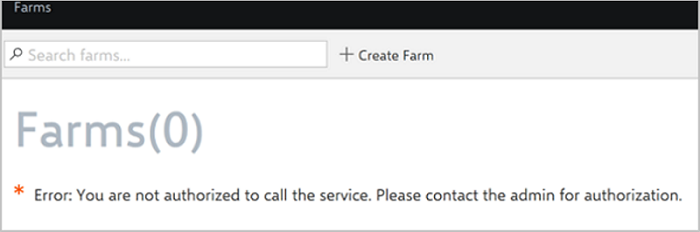
Masalah Akselerator
Masalah: Anda mendapatkan kesalahan Akselerator dari penyebab yang tidak ditentukan.
Pesan: "Kesalahan: Terjadi kesalahan yang tidak diketahui".
Tindakan korektif Kesalahan ini terjadi jika Anda membiarkan halaman diam terlalu lama. Segarkan halaman. Jika kesalahan berlanjut, hubungi kami dengan pesan/log kesalahan.
Masalah: FarmBeats Accelerator tidak menampilkan versi terbaru, bahkan setelah Anda meningkatkan FarmBeatsDeployment.
Tindakan korektif Kesalahan ini terjadi karena persistensi pekerja layanan di browser. Lakukan langkah-langkah berikut:
- Tutup semua tab browser yang membuka Akselerator, dan tutup jendela browser.
- Mulai instans baru browser, dan isi ulang URI Akselerator. Tindakan ini memuat versi baru Akselerator.
Sentinel: Masalah terkait gambar
Nama pengguna atau kata sandi tidak valid
Pesan kegagalan pekerjaan: "Autentikasi penuh diperlukan untuk mengakses sumber daya ini".
Tindakan korektif: Lakukan salah satu langkah berikut:
Perbarui FarmBeats dengan nama pengguna/kata sandi yang benar menggunakan langkah-langkah di bawah ini dan coba lagi pekerjaan tersebut.
Memperbarui nama pengguna Sentinel
- Masuk ke portal Microsoft Azure.
- Dalam kotak Pencarian, cari grup sumber daya Datahub FarmBeats.
- Pilih Penyimpanan akun penyimpanan***** >Kontainer>batch-prep-files>to_vm>config.ini
- Pilih Edit
- Memperbarui nama pengguna di sentinel_account section
Memperbarui kata sandi Sentinel
- Masuk ke portal Microsoft Azure.
- Dalam kotak Pencarian, cari grup sumber daya Datahub FarmBeats.
- Pilih keyvault-*****
- Pilih Kebijakan Akses pada Pengaturan
- Pilih Tambahkan Kebijakan Akses
- Gunakan Manajemen rahasia untuk Mengonfigurasi dari Templat dan tambahkan diri Anda ke Utama
- Pilih Tambahkan, lalu pilih Simpan di halaman Kebijakan Access
- Pilih Rahasia pada Pengaturan
- Pilih Kata sandi Sentinel
- Buat versi baru dari nilai dan aktifkan.
Jalankan kembali pekerjaan yang gagal, atau jalankan pekerjaan indeks satelit untuk rentang tanggal 5 hingga 7 hari, lalu periksa untuk melihat apakah pekerjaan tersebut berhasil.
Hub Sentinel: URL atau situs yang salah tidak dapat diakses
Pesan kegagalan pekerjaan: "Ups, ada yang tidak beres. Halaman yang coba Anda akses (sementara) tidak tersedia".
Tindakan korektif:
- Buka Sentinel di browser Anda untuk melihat apakah situs web dapat diakses.
- Jika situs web tidak dapat diakses, periksa apakah ada firewall, jaringan perusahaan, atau perangkat lunak pemblokiran lainnya yang mencegah akses ke situs web. Setelah memeriksa, ambil langkah-langkah yang diperlukan untuk mengizinkan URL Sentinel.
- Jalankan kembali pekerjaan yang gagal, atau jalankan pekerjaan indeks satelit untuk rentang tanggal 5 hingga 7 hari, lalu periksa apakah pekerjaan tersebut berhasil.
Server Sentinel: Tidak berfungsi karena pemeliharaan
Pesan kegagalan pekerjaan: "Copernicus Open Access Hub segera kembali! Maaf atas ketidaknyamanan ini, kami sedang melakukan pemeliharaan saat ini. Kami akan segera kembali online!"
Tindakan korektif:
Masalah ini dapat terjadi jika ada aktivitas pemeliharaan yang dilakukan di server Sentinel.
Jika ada pekerjaan atau alur yang gagal karena pemeliharaan sedang dilakukan, kirim ulang pekerjaan setelah beberapa waktu.
Untuk informasi tentang aktivitas pemeliharaan Sentinel yang direncanakan atau tidak direncanakan, buka situs Berita Hub Akses Terbuka Copernicus.
Jalankan kembali pekerjaan yang gagal, atau jalankan pekerjaan indeks satelit untuk rentang tanggal 5 hingga 7 hari, lalu periksa apakah pekerjaan tersebut berhasil.
Sentinel: Jumlah maksimum koneksi tercapai
Pesan kegagalan pekerjaan: "Jumlah maksimum dua alur bersamaan yang dicapai oleh pengguna '<nama> pengguna'."
Artinya: Jika pekerjaan gagal karena jumlah maksimum koneksi tercapai, akun Sentinel yang sama sedang digunakan dalam beberapa pekerjaan.
Tindakan korektif: Coba salah satu opsi berikut:
- Tunggu hingga pekerjaan lain selesai sebelum menjalankan ulang pekerjaan yang gagal.
- Buat akun Sentinel baru, lalu perbarui nama pengguna dan kata sandi Sentinel di FarmBeats.
Server Sentinel: Koneksi ditolak
Pesan kegagalan pekerjaan: "Server menolak koneksi di: http://172.30.175.69:8983/solr/dhus."
Tindakan korektif: Masalah ini dapat terjadi jika ada kegiatan pemeliharaan yang dilakukan di server Sentinel.
Jika ada pekerjaan atau alur yang gagal karena pemeliharaan sedang dilakukan, kirim ulang pekerjaan setelah beberapa waktu.
Untuk informasi tentang aktivitas pemeliharaan Sentinel yang direncanakan atau tidak direncanakan, buka situs Berita Hub Akses Terbuka Copernicus.
Jalankan kembali pekerjaan yang gagal, atau jalankan pekerjaan indeks satelit untuk rentang tanggal 5 hingga 7 hari, lalu periksa apakah pekerjaan tersebut berhasil.
Peta Kelembaban Tanah memiliki area putih
Masalah: Peta Kelembaban Tanah dihasilkan, tetapi peta sebagian besar memiliki area putih.
Tindakan korektif: Masalah ini dapat terjadi jika indeks satelit yang dihasilkan untuk waktu di mana peta diminta memiliki nilai NDVI yang kurang dari 0,3. Untuk informasi selengkapnya, kunjungi Panduan Teknis dari Sentinel.
- Jalankan kembali pekerjaan untuk rentang tanggal yang berbeda dan periksa apakah nilai NDVI dalam indeks satelit lebih dari 0,3.
Mengumpulkan log secara manual
Menginstal dan menyebarkan Azure Storage Explorer.
Mengumpulkan log pekerjaan Azure Data Factory atau log App Service di Datahub
Masuk ke portal Microsoft Azure.
Dalam kotak Pencarian, cari grup sumber daya Datahub FarmBeats.
Di dasbor Grup Sumber Daya , cari akun penyimpanan datahublogs* . Misalnya, datahublogsmvxmq.
Di kolom Nama, pilih akun penyimpanan untuk menampilkan dasbor Akun Storage.
Di panel datahubblogs* , pilih Buka di Explorer untuk menampilkan aplikasi Buka Azure Storage Explorer .
Di panel kiri, pilih Kontainer Blob, lalu pilih job-logs untuk log Azure Data Factory atau appinsights-logs untuk log App Service.
Pilih Unduh dan unduh log ke folder lokal di komputer Anda.
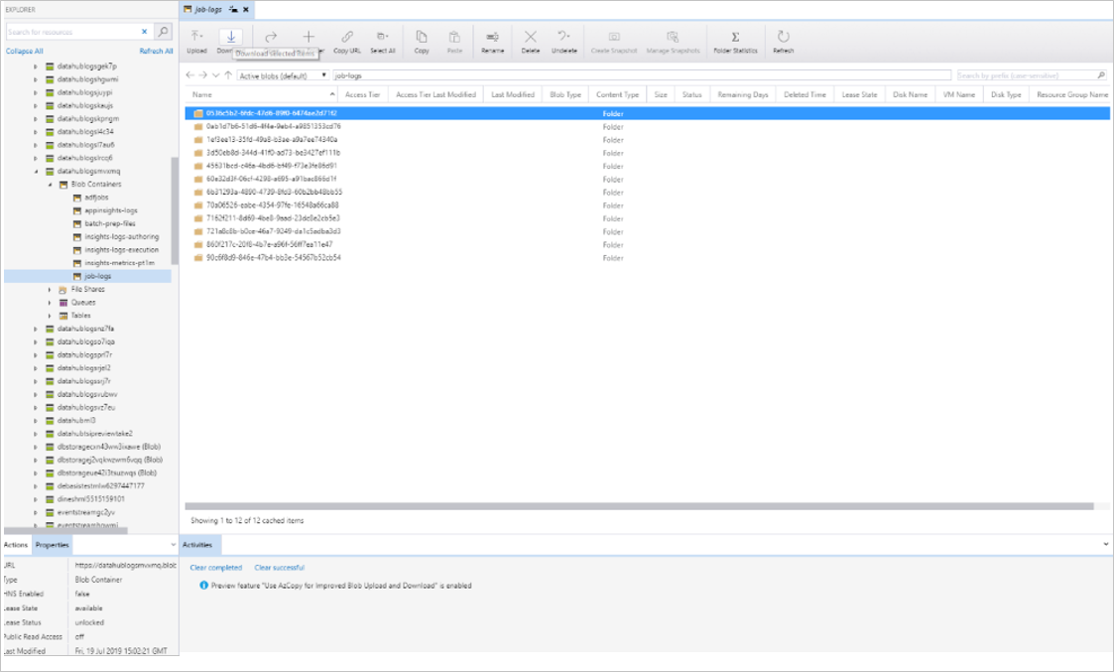
Mengumpulkan log pekerjaan Azure Data Factory atau log App Service untuk Akselerator
- Masuk ke portal Microsoft Azure.
- Dalam kotak Pencarian, cari grup sumber daya Akselerator FarmBeats.
- Di dasbor Grup Sumber Daya , cari akun penyimpanan* penyimpanan . Misalnya, storagedop4k*.
- Pilih akun penyimpanan di kolom Nama untuk menampilkan dasbor Akun Storage.
- Di panel penyimpanan* , pilih Buka di Explorer untuk membuka aplikasi Azure Storage Explorer.
- Di panel kiri, pilih Kontainer Blob, lalu pilih job-logs untuk log Azure Data Factory atau appinsights-logs untuk log App Service.
- Pilih Unduh dan unduh log ke folder lokal di komputer Anda.
Penggunaan CPU tinggi
Kesalahan: Anda mendapatkan pemberitahuan email yang merujuk ke Pemberitahuan Penggunaan CPU Tinggi.
Tindakan korektif:
- Buka grup sumber daya Datahub FarmBeats Anda.
- Pilih Layanan aplikasi.
- Buka halaman harga App Service yang ditingkatkan, lalu pilih tingkat harga yang sesuai.
Kegagalan pekerjaan data cuaca
Kesalahan: Anda menjalankan pekerjaan untuk mendapatkan data cuaca tetapi pekerjaan tersebut gagal
Mengumpulkan log untuk memecahkan masalah kegagalan pekerjaan data cuaca
- Buka grup sumber daya FarmBeats Anda di portal Microsoft Azure.
- Pilih pada layanan Data Factory yang merupakan bagian dari grup sumber daya. Layanan ini memiliki tag "sku: Datahub"
Catatan
Untuk menampilkan tag layanan dalam grup sumber daya, klik "Edit Kolom" dan tambahkan "Tag" ke tampilan grup sumber daya
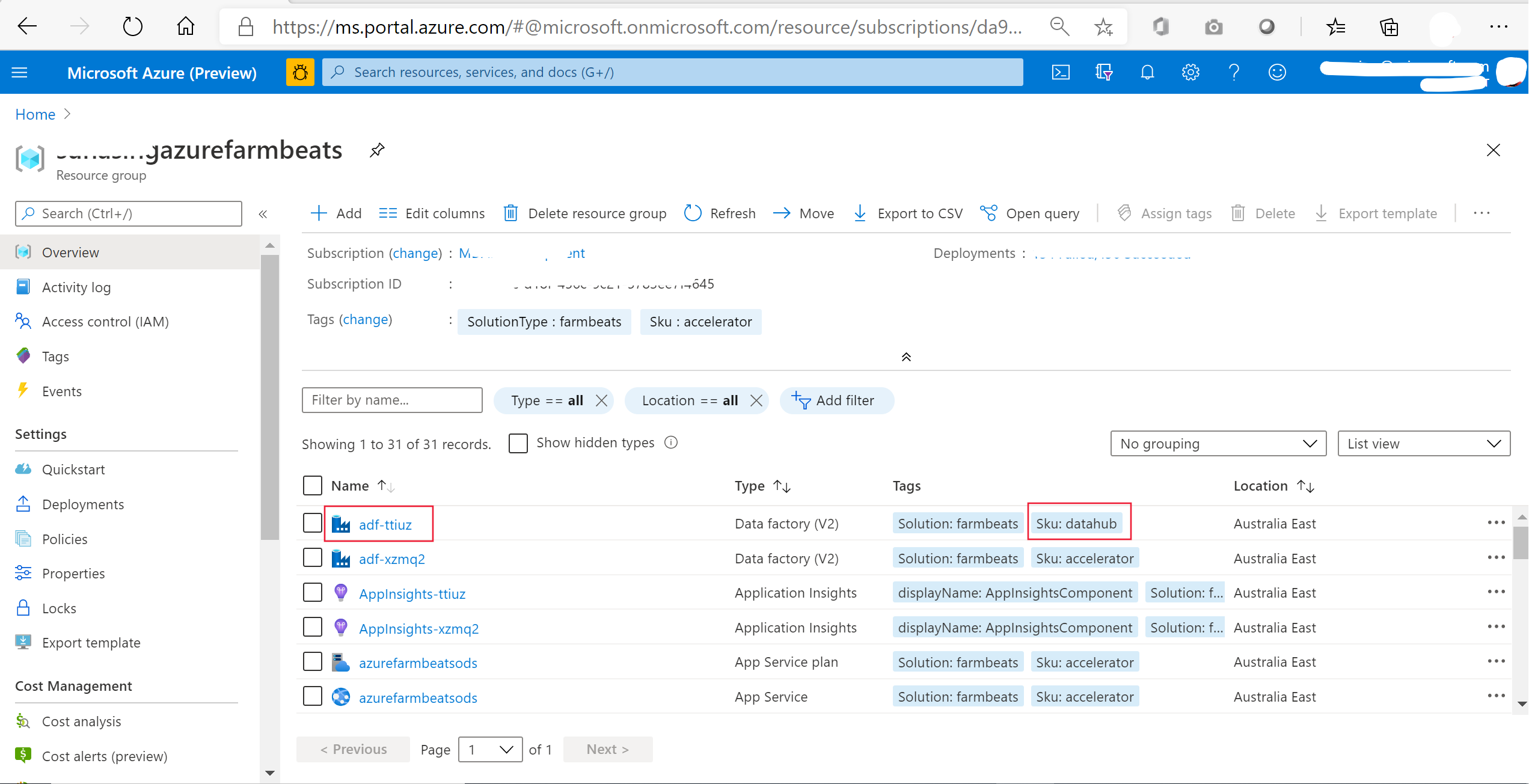
- Pada halaman Gambaran Umum pabrik Data, pilih Penulis dan Pantau. Tab baru terbuka di browser Anda. Pilih monitor
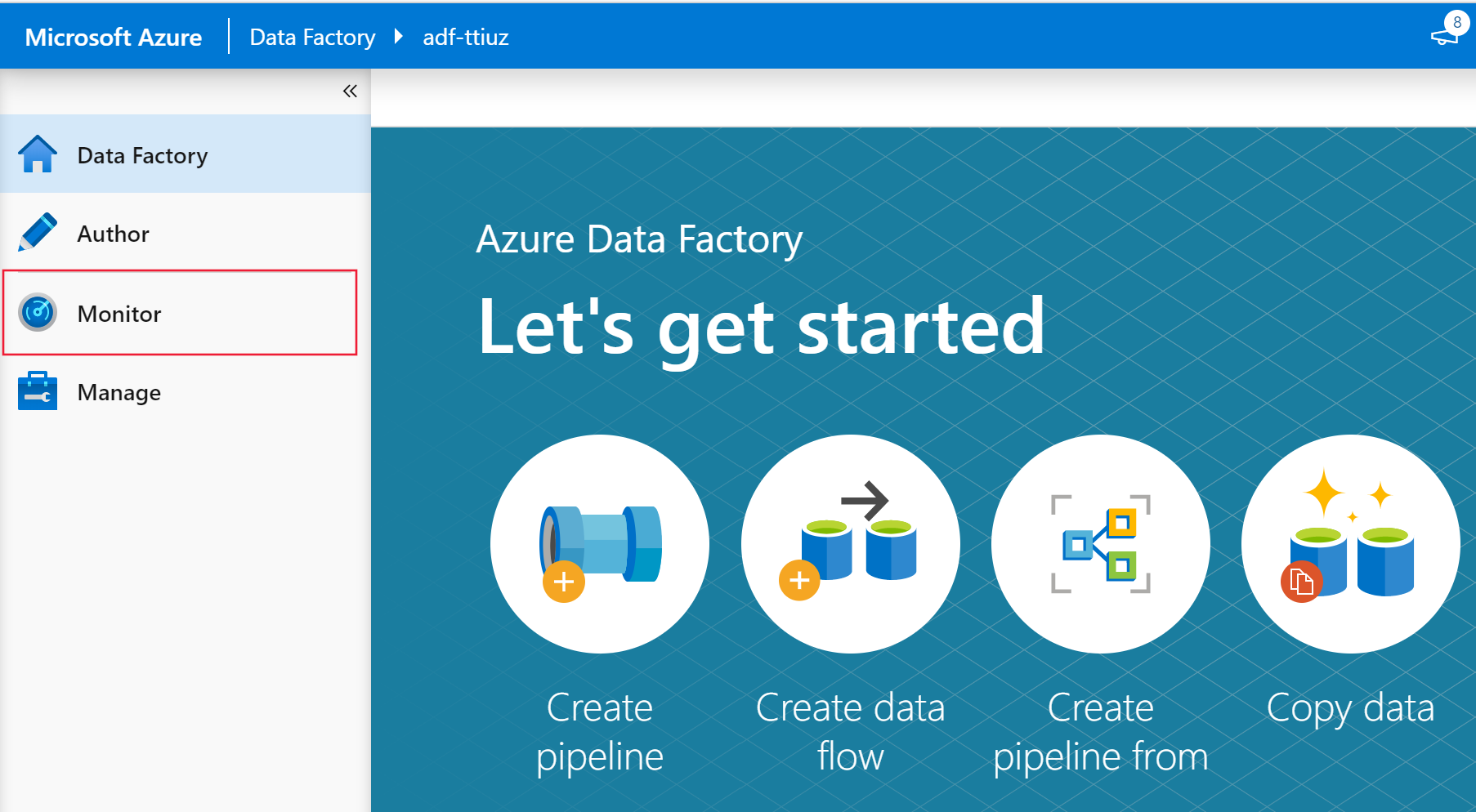
- Anda melihat daftar eksekusi alur yang merupakan bagian dari eksekusi pekerjaan cuaca. Pilih Pada Pekerjaan yang ingin Anda kumpulkan lognya
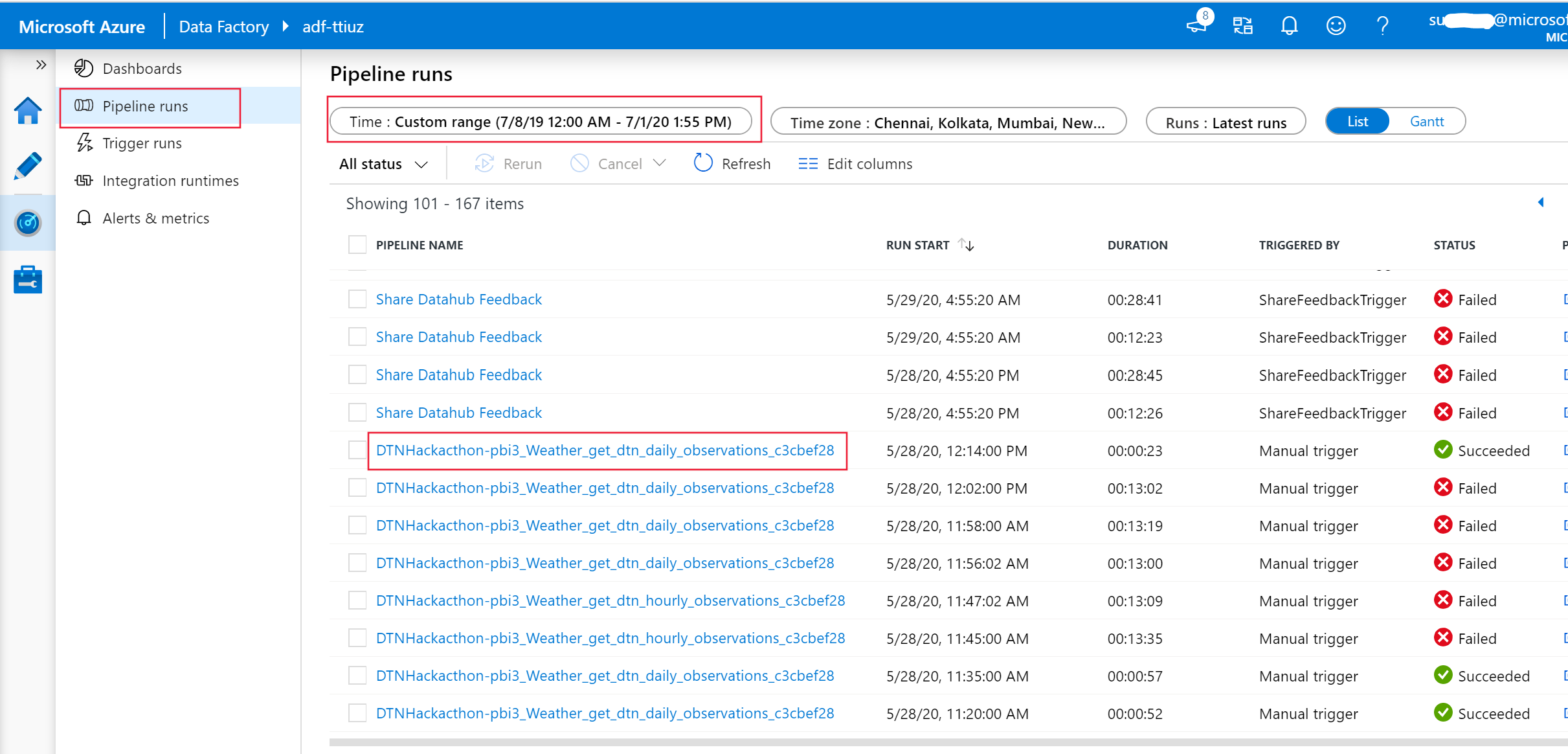
- Pada halaman gambaran umum alur, Anda akan melihat daftar eksekusi aktivitas. Catat ID Eksekusi dari aktivitas yang ingin Anda kumpulkan lognya
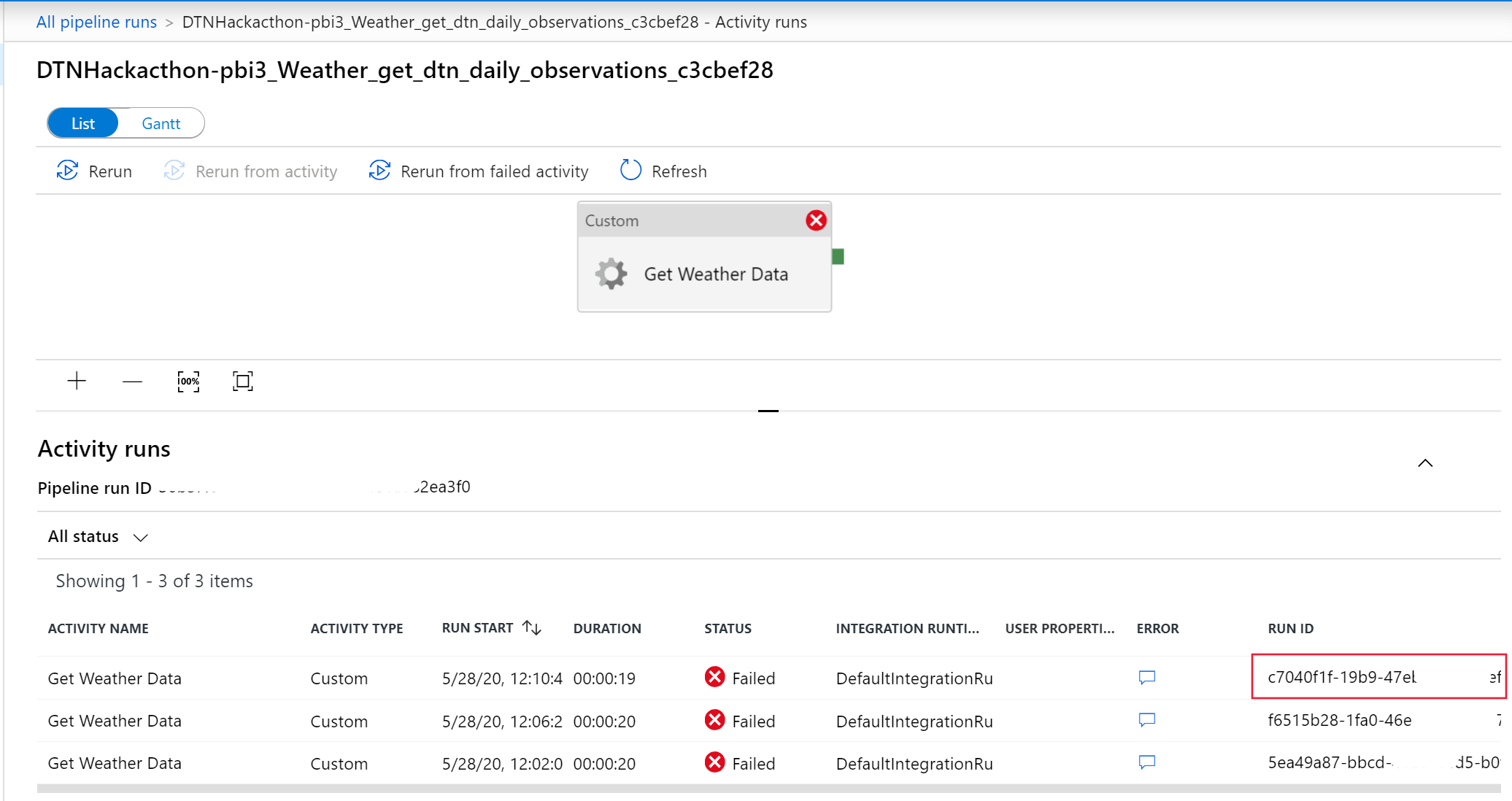
- Kembali ke grup sumber daya FarmBeats Anda di portal Azure dan pilih Akun Penyimpanan dengan nama datahublogs-XXXX
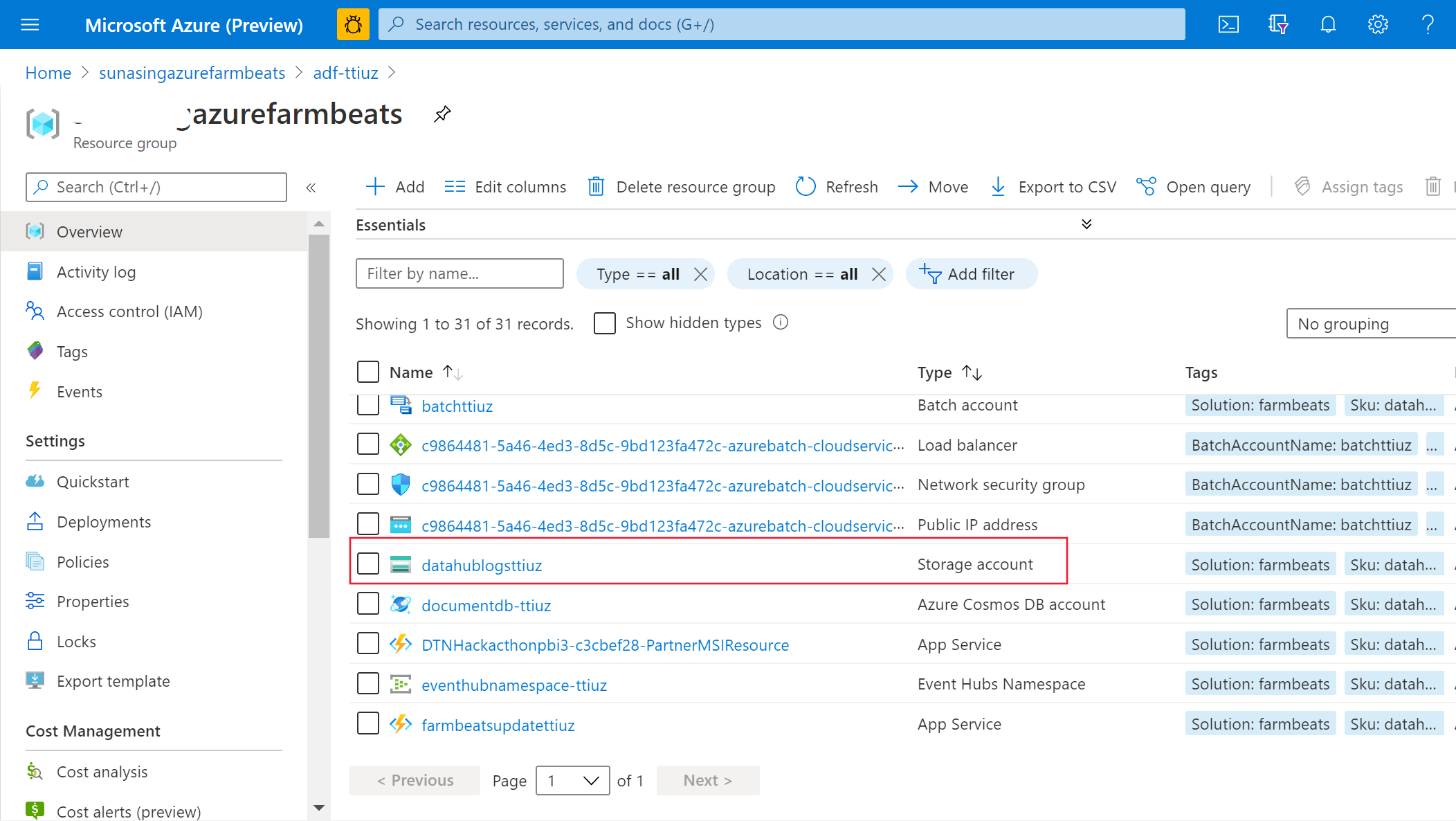
- Pilih kontainer ->adfjobs. Dalam kotak Pencarian, masukkan ID Eksekusi pekerjaan yang Anda catat di langkah 5 di atas.
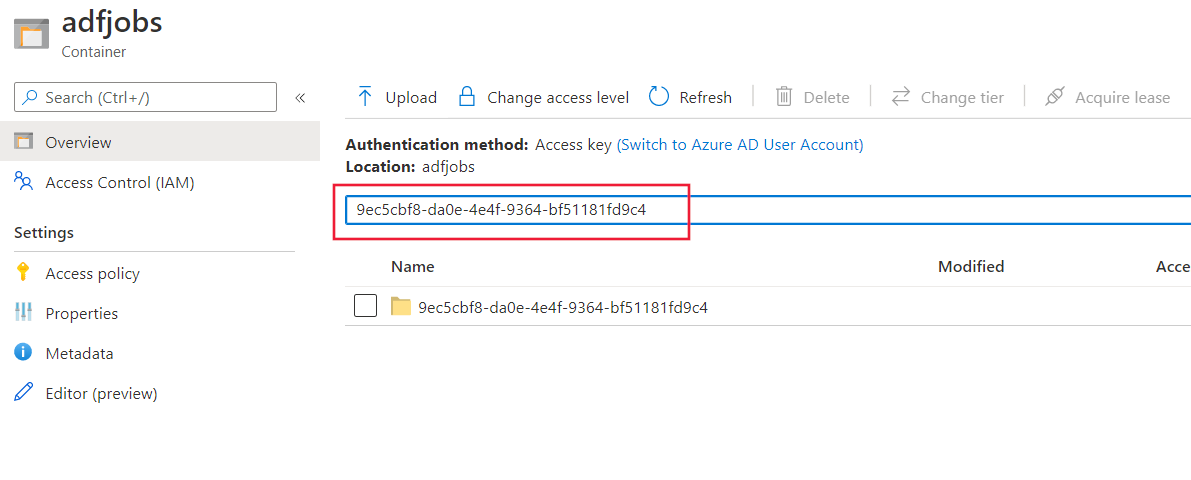
- Hasil pencarian berisi folder yang memiliki log yang berkaitan dengan pekerjaan. Unduh log dan kirim ke farmbeatssupport@microsoft.com untuk bantuan dalam penelusuran kesalahan masalah.